
Co je třeba vědět
- Jít do Nastavení > Úložný prostor. Zapnout Chytré úložiště automaticky mazat staré fotografie a videa, když je v telefonu málo místa.
- Klepnutím na aplikaci a vymazáním mezipaměti nebo dat (soubory, nastavení a účty) vyřešíte problémy s aplikací, která funguje.
- Klepněte na Uvolněte místo zobrazit soubory uspořádané podle kategorií. Vyberte všechny položky, které chcete odebrat, a klepněte na Uvolněte X GB.
Tento článek vysvětluje, jak vyčistit úložiště telefonu v zařízení Android pomocí integrovaného správce úložiště v Nastavení. Tyto informace platí pro zařízení Android od společností Samsung, Google, Huawei, Xiaomi a dalších.
Jak uvolnit místo pomocí správce úložiště
Když uvolníte místo v zařízení Android, telefon bude mít více místa pro nové aplikace, fotografie, videa a hudbu a často rychlejší výkon. Když je telefon téměř plný, má tendenci se zpomalovat. Android označuje tuto funkci jako úložiště, ale je to správa souborů.
-
Chcete-li získat přístup ke svým souborům, přejděte na Nastavení. The Úložný prostor část zobrazuje, kolik místa je k dispozici: X% použité – X GB zdarma.
-
Klepněte na Úložný prostor.
-
Zobrazí se seznam všeho v telefonu v kategoriích včetně hudby a zvuku, her, souborů a systému (soubory musí být spuštěny v operačním systému). Nahoře můžete zapnout inteligentní úložiště, které automaticky smaže staré fotografie a videa, když se v telefonu blíží nedostatek místa.
-
Klepnutím na kategorii zobrazíte aplikace s ní spojené.
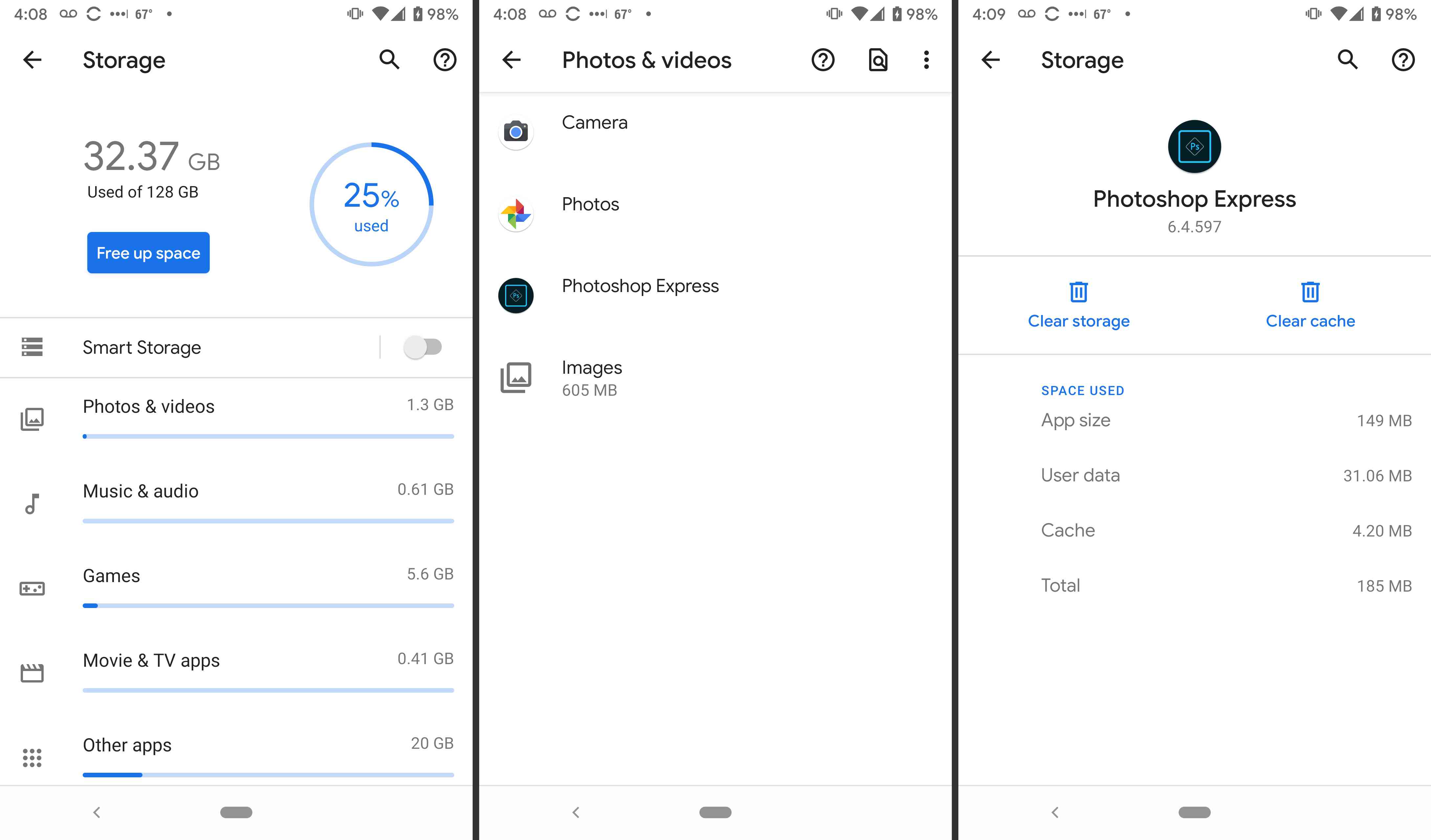
-
Klepněte na aplikaci a vymažte mezipaměť nebo vymažte data (soubory, nastavení a účty). Tyto akce mohou často vyřešit problémy s aplikací, která jedná.
-
Jít zpět k Úložný prostor nastavení.
-
Klepněte na Uvolněte místo zobrazit soubory uspořádané podle kategorie: Zálohované fotografie a videa, Soubory ke stažení, a Zřídka používané aplikace, spolu s tím, kolik gigabajtů každý používá.
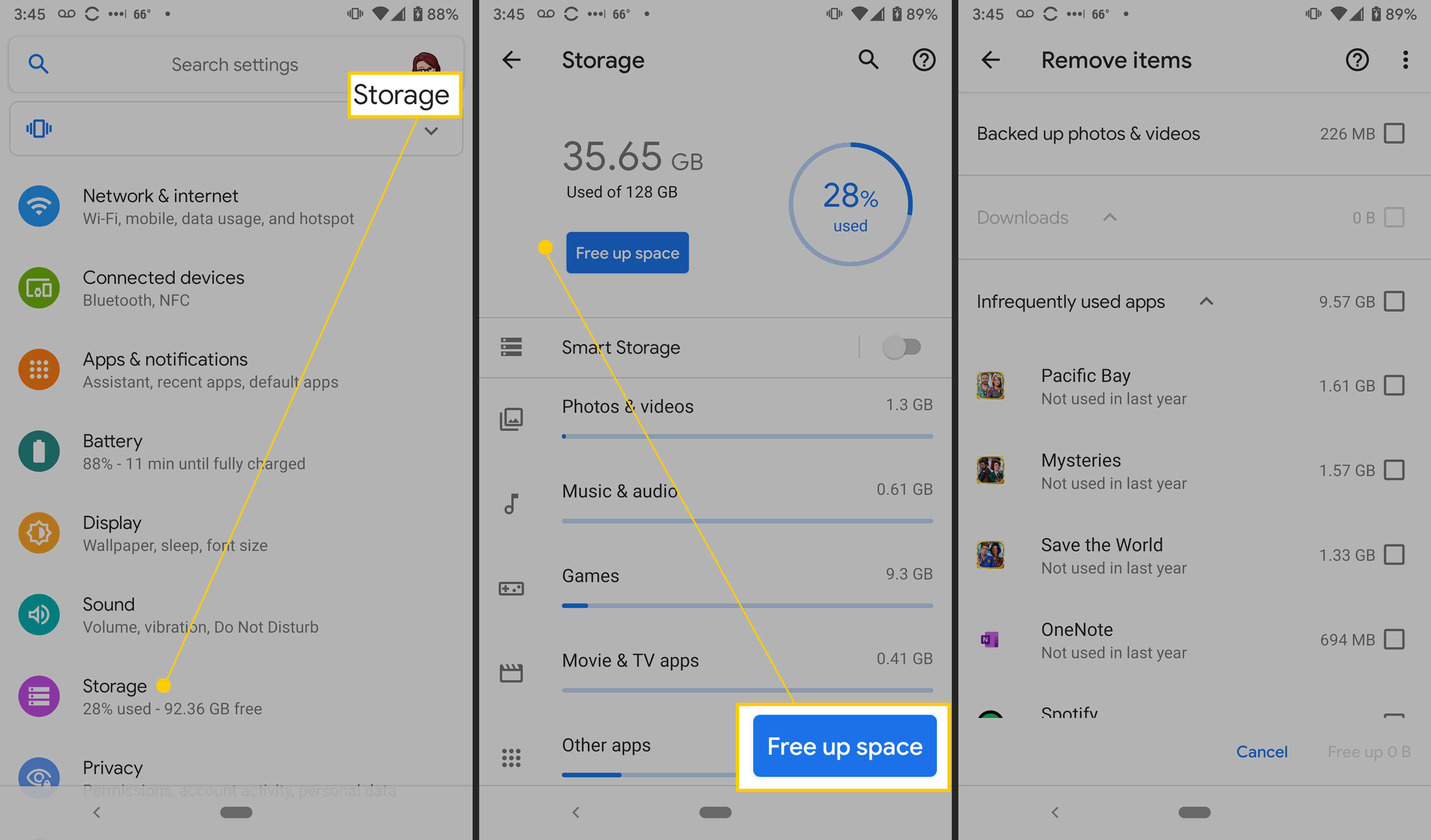
-
The Zálohované fotografie a videa možnost je všechno nebo nic; nemůžete vybrat konkrétní soubory.
-
Klepněte na Soubory ke stažení zobrazit seznam PDF a dalších dokumentů.
-
Pod Zřídka používané aplikace je seznam aplikací uspořádaných podle toho, jak nedávno jste je otevřeli.
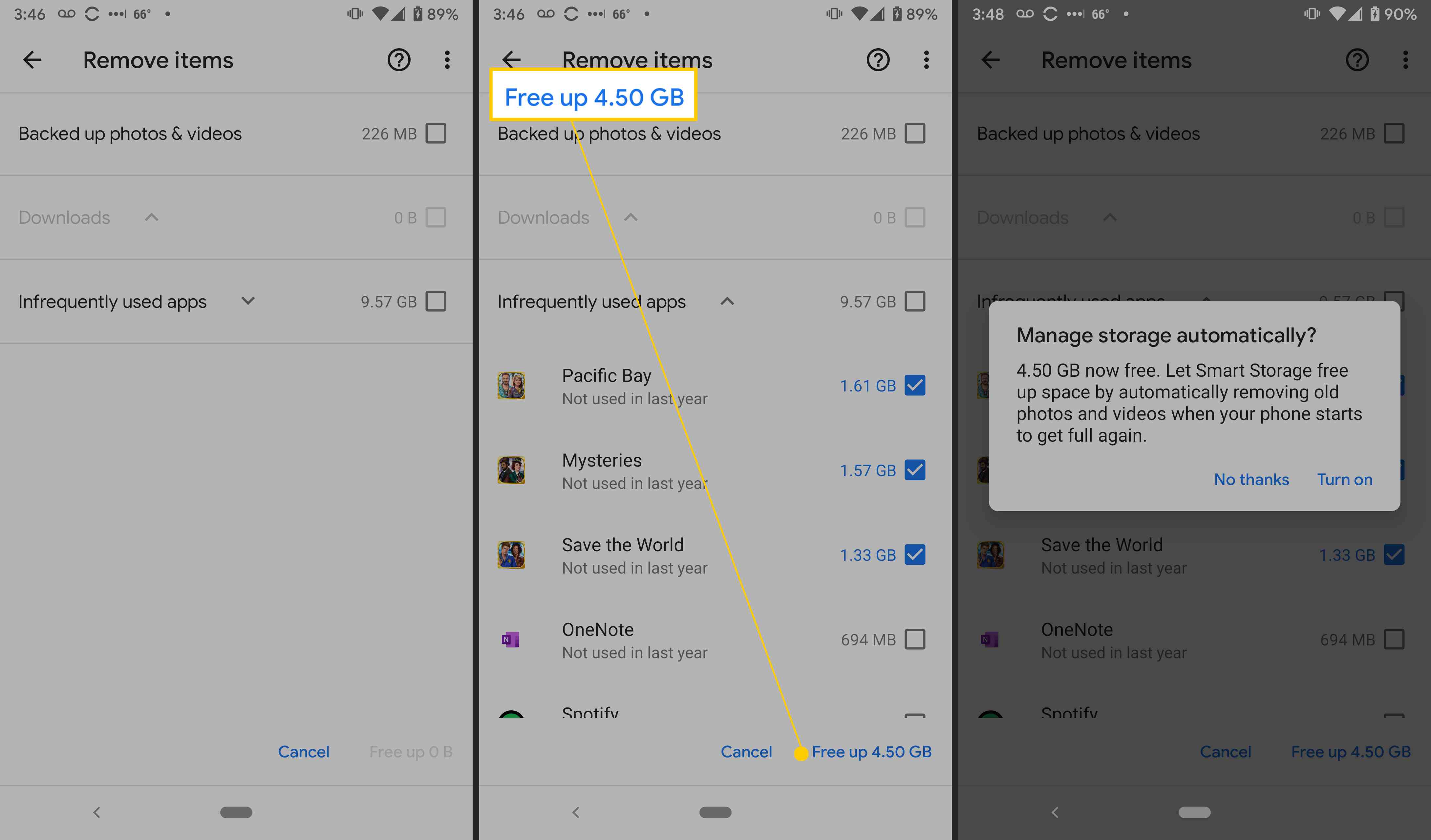
-
Vyberte všechny položky, které chcete odebrat, a klepněte na Uvolněte X GB. Zobrazí se vyskakovací zpráva s potvrzením, která nabízí zapnutí inteligentního úložiště, pokud již není povoleno.
-
Chcete-li odstranit nechtěnou aplikaci, přejděte do Obchodu Google Play a klepněte na Moje aplikace, vyberte aplikaci a klepněte na Odinstalovat. Další metodou je přetažení nechtěných aplikací ze zásuvky aplikací na ikonu koše, která se zobrazí při stisknutí a podržení aplikace. Nemůžete odstranit mnoho předinstalovaných aplikací, jinak známých jako bloatware, aniž byste rootovali zařízení.
Alternativní způsoby uvolnění místa v systému Android
Dalším způsobem, jak uvolnit místo na smartphonu se systémem Android, je zálohování obrázků do Fotek Google, které nabízí neomezené cloudové úložiště a přístup k vašim obrázkům na jakémkoli zařízení. U ostatních souborů je stáhněte na Dropbox, Disk Google nebo jinou cloudovou službu. Můžete také přesunout aplikace na kartu SD, abyste ušetřili místo. Chcete-li získat přístup k systémovým souborům Android, můžete rootovat svůj smartphone a nainstalovat správce souborů jiného výrobce. Rootování vašeho smartphonu je přímý proces a rizika jsou relativně malá. Mezi výhody patří možnost spravovat soubory ve smartphonu, odstraňovat bloatware a další. Chcete-li provést rychlé vyčištění, jako byste to udělali na počítači, provede to vestavěný nástroj. Nejprve si vždy nezapomeňte zálohovat data, pro případ, že byste omylem smazali něco důležitého.